
[티스토리 블로그 스킨 제작 가이드 강의 4] 상단 헤더 만들기 1
안녕하세요. 티스토리 블로그 강의 4번째 시간입니다.
이번 시간에는 스킨 편집을 직접 해보면서 치환자를 어떻게 활용하는지 배워보겠습니다.
따라할 스킨 찾아보기
티스토리 사이트에서 스킨에 들어가보시면 이렇게 기본 스킨과 사람들이 만든 스킨들이 많이 있습니다.
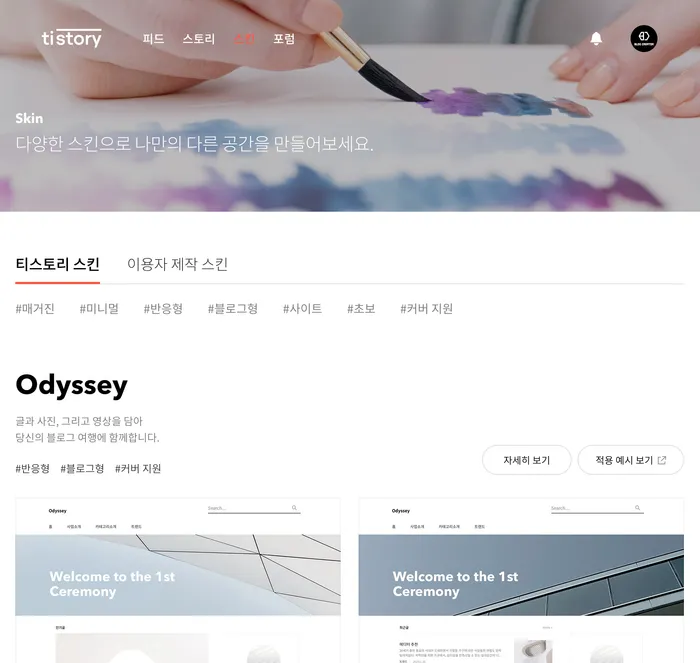
우리는 이 중에서 기본 구조가 잘 잡혀있는 Book Club 스킨을 따라 만들어볼건데요.
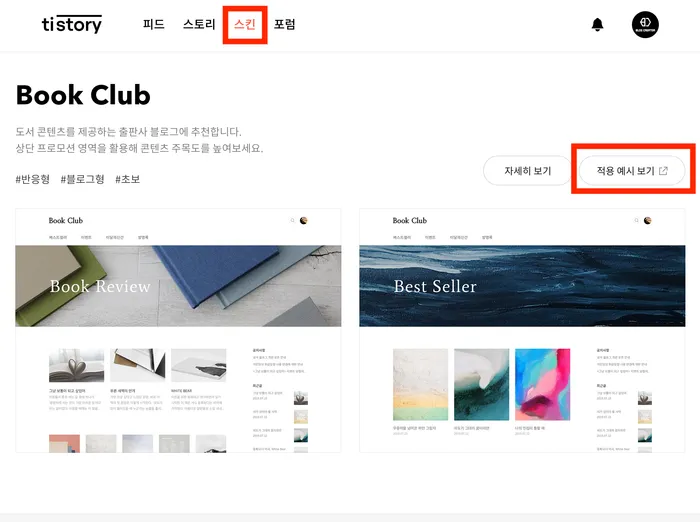
오른쪽에 적용 예시 보기 버튼을 클릭하면 이렇게 실제로 스킨이 적용된 블로그를 보실 수 있습니다. 이걸 보면서 하나씩 따라만들어볼거에요.
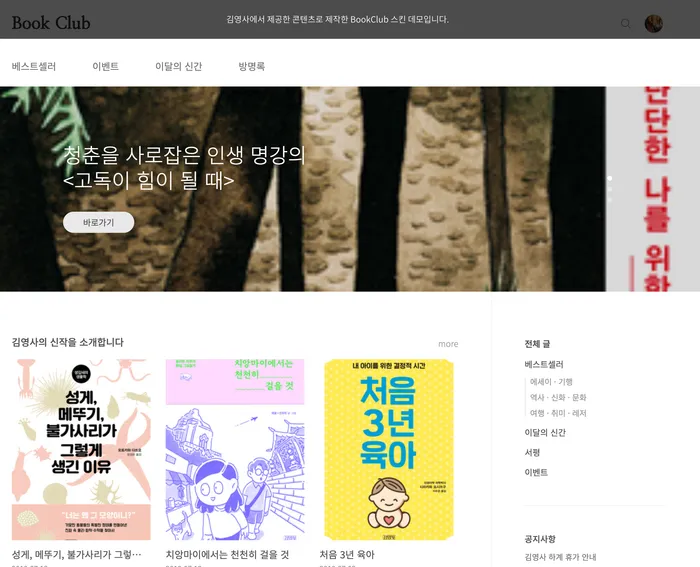
스킨 편집 들어가기
이제 블로그 스킨 편집을 해보겠습니다. 스킨 편집 버튼을 눌러주시구요.
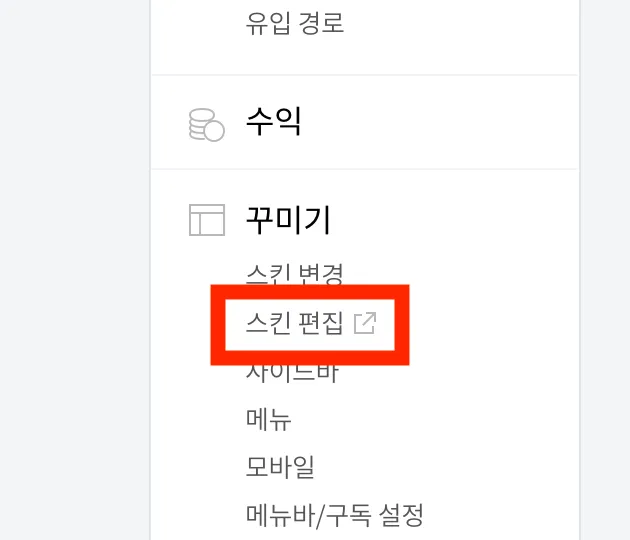
html 편집을 클릭합니다.
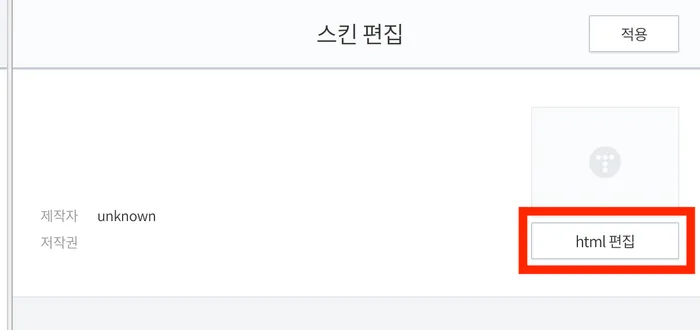
스킨 편집 전
스킨을 편집하기에 앞서 한 가지 알아둬야 할 것이 있습니다. 실제로 블로그에 들어갔을 때 HTML 코드가 어떻게 구성되어있을까요? 블로그에 들어가신 다음 개발자 도구를 한번 열어보세요.
크롬은 오른쪽 위에 점 3개의 버튼을 누르고 도구 더보기에 있는 개발자 도구를 클릭하시면 됩니다.
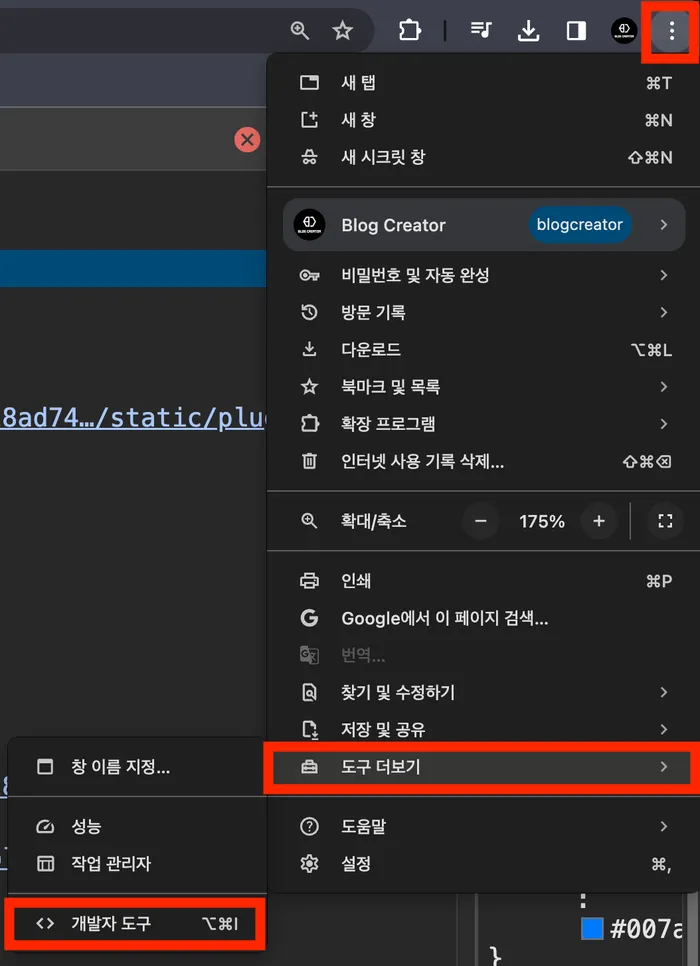
Elements 탭을 클릭하면 생각보다 우리가 구현했던 안녕하세요 외에도 엄청 많은 코드들이 들어간 것을 볼 수 있습니다.
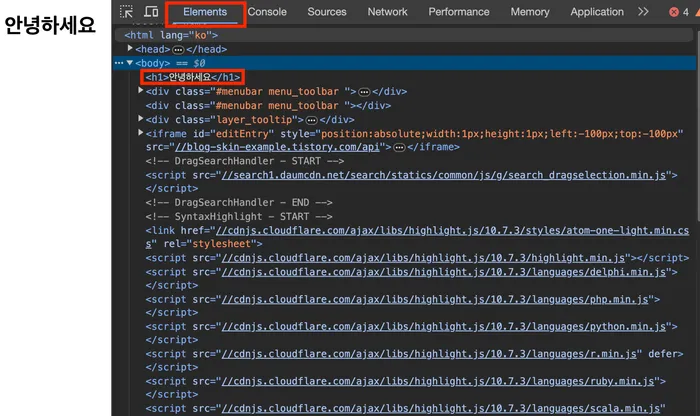
이것들 덕에 치환자라던가 SEO 같은 것들이 문제없이 잘 동작하는 건데요. 굳이 아셔야할 필요는 없고 이런 식으로 HTML 코드들이 추가되어 있다는 것만 아시면 됩니다. 나중에 혹시나 보셨을 때 놀라실까봐 이렇게 보여드린겁니다.
구현해보기
이제 하나씩 구현해보겠습니다. 우선 필수로 넣어야하는 <s_t3>라는 치환자가 있는데요. 아래처럼 치환된다고 합니다.
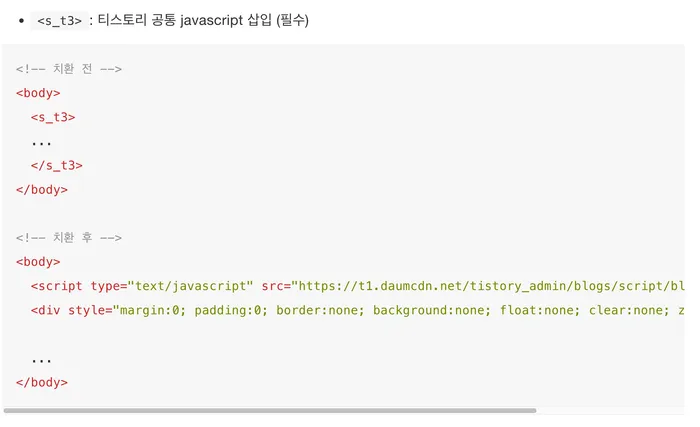
이 치환자를 넣고 그 안에 [##_title_##]이라는 값 치환자를 넣어볼게요 이 치환자는 블로그 제목으로 바뀝니다.
<!DOCTYPE html>
<html lang="ko">
<head>
<meta charset="UTF-8" />
<meta name="viewport" content="width=device-width, initial-scale=1.0" />
<title>Document</title>
</head>
<body>
<s_t3>
[##_title_##]
</s_t3>
</body>
</html>
네 그러면 이렇게 제목이 나오는데요.
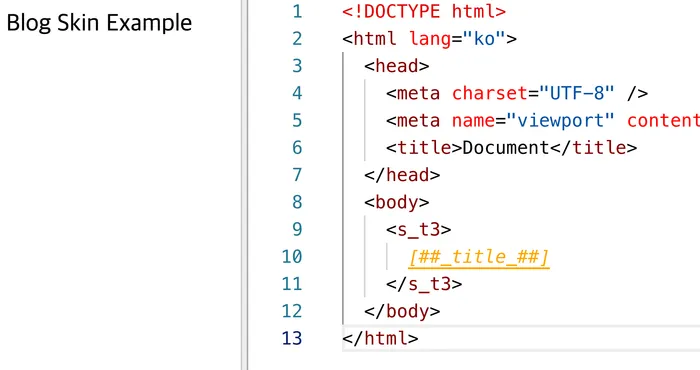
사실 <s_t3> 그룹치환자가 없어도 title 치환자는 잘 동작합니다.
<!DOCTYPE html>
<html lang="ko">
<head>
<meta charset="UTF-8" />
<meta name="viewport" content="width=device-width, initial-scale=1.0" />
<title>Document</title>
</head>
<body>
[##_title_##]
</body>
</html>
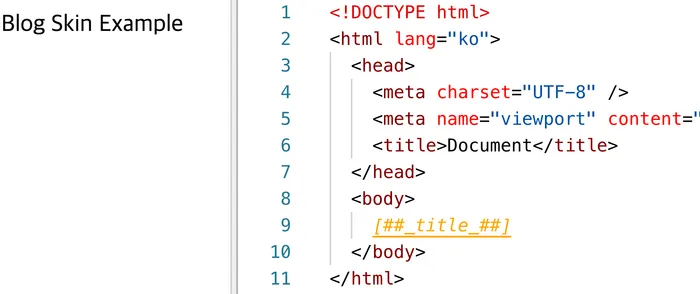
실제로 문서처럼 치환되지도 않아요. 그래서 아마 중간에 업데이트가 되어서 바뀐게 아닐까 조심스레 추측해봅니다.
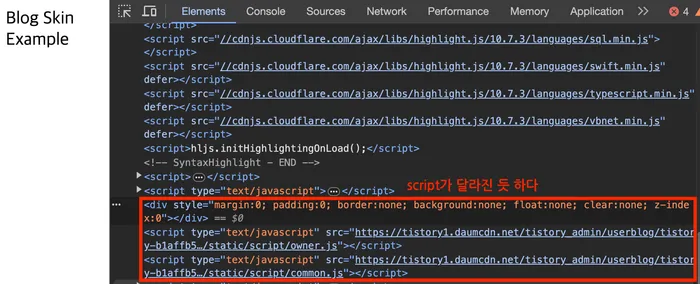
그래도 혹시 모르니 s_t3는 꼭 넣어주세요.
상단 헤더
이제 다시 스킨 코드를 넣어볼건데, 일단 상단 헤더를 넣을거니까 <header> 태그를 추가하겠습니다.
<!DOCTYPE html>
<html lang="ko">
<head>
<meta charset="UTF-8" />
<meta name="viewport" content="width=device-width, initial-scale=1.0" />
<title>Document</title>
</head>
<body>
<s_t3>
<header>
</header>
</s_t3>
</body>
</html>
그리고 스킨 가이드를 보시면 이렇게 블로그 정보나 URL이 들어간 치환자들이 있습니다.
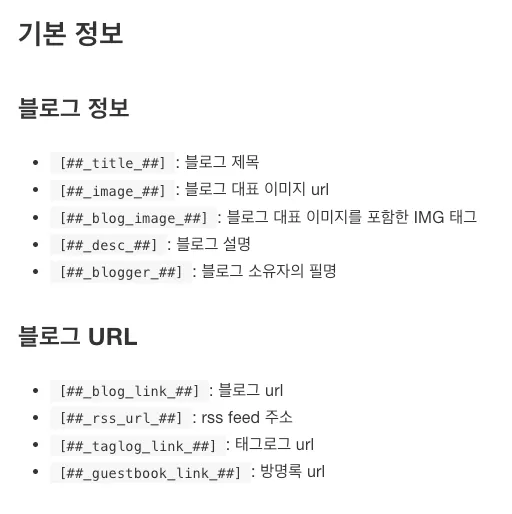
Book Club 스킨에서는 왼쪽 상단에 제목이 있고 이걸 클릭하면 블로그 홈으로 이동해요.
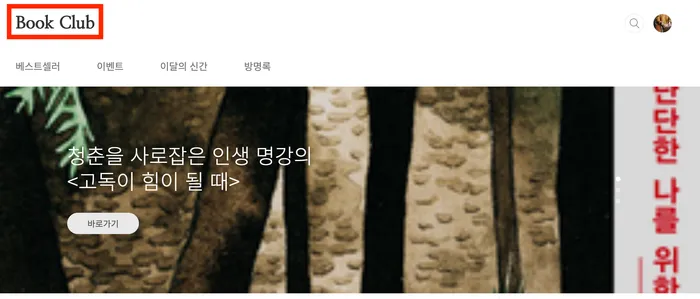
이렇게 만드려면 a태그로 [##_blog_link_##]와 [##_title_##]을 넣어주면 되겠죠?
<!DOCTYPE html>
<html lang="ko">
<head>
<meta charset="UTF-8" />
<meta name="viewport" content="width=device-width, initial-scale=1.0" />
<title>Document</title>
</head>
<body>
<s_t3>
<header>
<a href="[##_blog_link_##]">[##_title_##]</a>
</header>
</s_t3>
</body>
</html>
실제로 어떻게 동작하는지에 대한 테스트는 스킨편집에서 하지 마시구, 블로그에 들어가서 해보시길 바랍니다. 클릭이 안되거든요..
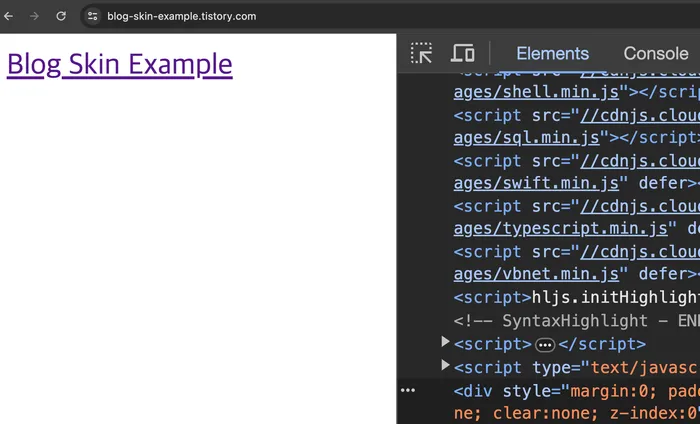
클릭해보면 블로그 홈으로 이동하는걸 잠시 볼 수 있어요. 지금 위치가 홈이니까 그냥 새로고침하는 것처럼 보일겁니다.
이제 오른쪽에 검색과 프로필이 들어가야하는데 우선 검색 기능부터 만들어보겠습니다. input 태그를 추가할게요.
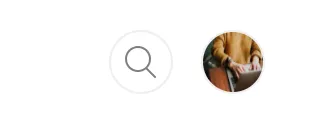

이제 코드를 보기 편하게 하기 위해 <s_t3> 안의 내용만 코드로 보여드릴게요.
<header>
<a href="[##_blog_link_##]">[##_title_##]</a>
<input />
</header>
가이드에서 검색은 <s_search>라는 그룹치환자를 사용해야한다고 나와있어요.
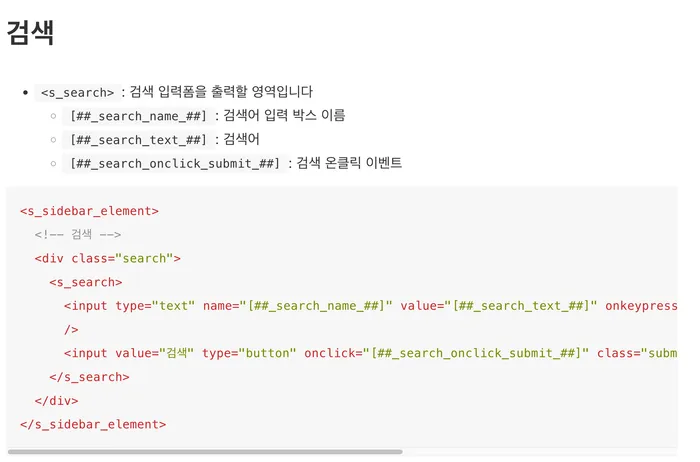
input 태그에 적용해보겠습니다.
<header>
<a href="[##_blog_link_##]">[##_title_##]</a>
<s_search>
<input />
</s_search>
</header>
그리고 input의 name은 [##_search_name_##] 이라는 치환자를 사용하면 되고, value 값에는 [##_search_text_##] 를 넣으면 되는거 같네요.
<header>
<a href="[##_blog_link_##]">[##_title_##]</a>
<s_search>
<input name="[##_search_name_##]" value="[##_search_text_##]" />
</s_search>
</header>
블로그에서 개발자도구로 보시면 이런 식으로 값이 들어갑니다. search_text는 아직 검색 결과로 이동하기 전이라 아무것도 나타나지 않습니다. 검색 결과로 이동하면 해당 검색어가 value가 나타날거에요.

이제 검색 버튼을 만들어서 클릭하면 검색이 되도록 해보겠습니다. 검색이라는 글자가 나오는 버튼을 추가하고 onclick일 때 [##_search_onclick_submit_##] 치환자를 넣어주시면 됩니다.
<header>
<a href="[##_blog_link_##]">[##_title_##]</a>
<s_search>
<input name="[##_search_name_##]" value="[##_search_text_##]" />
<button onclick="[##_search_onclick_submit_##]">검색</button>
</s_search>
</header>
이 치환자가 알아서 처리해주기 때문에 디테일한 부분은 신경쓰지 않으셔도 됩니다. 안녕하세요라고 적고 검색을 클릭하면, 이렇게 주소가 /search/안녕하세요 로 이동하게 됩니다.
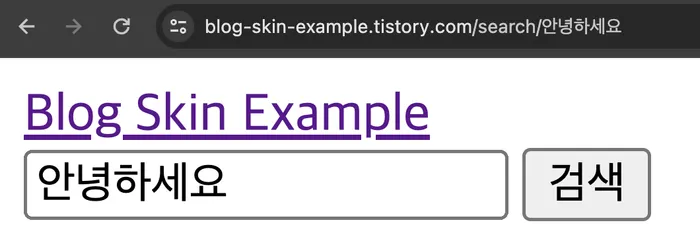
검색창에서 엔터를 눌렀을 때에도 검색이 되게 하고 싶다면 가이드에 있는 내용에서 onkeypress 부분을 복사해오시면 됩니다.
<header>
<a href="[##_blog_link_##]">[##_title_##]</a>
<s_search>
<input
name="[##_search_name_##]"
value="[##_search_text_##]"
onkeypress="if (event.keyCode == 13) { [##_search_onclick_submit_##] }"
/>
<button onclick="[##_search_onclick_submit_##]">검색</button>
</s_search>
</header>
이제 검색어를 입력하고 엔터를 치면, 이렇게 바로 검색 결과로 이동하게 됩니다.
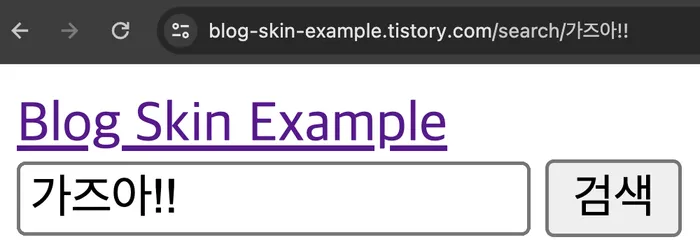
이런식으로 필요한 기능에 맞춰 치환자를 찾아 구현하시면 되는건데요. 계속 만들어보면서 어떻게 치환자들이 구성되어있는지 알면 나중에 금방 찾으실 수 있을겁니다.
프로필은 다음 시간에 만들어보기로 하고, 스타일을 약간 적용해보겠습니다. 우선 상단의 이곳을 div 태그로 감싸고 top이라는 class를 추가할게요.
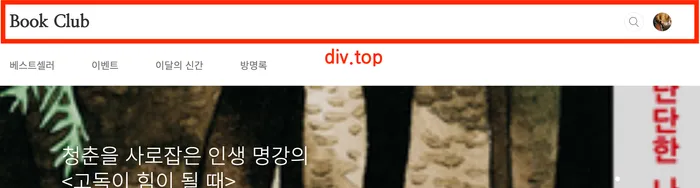
그리고 a 태그에는 title이라는 class를 추가하고, <header> 바깥쪽에 container라는 클래스를 가진 div 태그를 추가해주세요.
<div class="container">
<header>
<div class="top">
<a href="[##_blog_link_##]">[##_title_##]</a>
<s_search>
<input
name="[##_search_name_##]"
value="[##_search_text_##]"
onkeypress="if (event.keyCode == 13) { [##_search_onclick_submit_##] }"
/>
<button onclick="[##_search_onclick_submit_##]">검색</button>
</s_search>
</div>
</header>
</div>
그리고 CSS 탭에 있는 스타일을 적용하려면 style.css 파일을 불러와야합니다. head에 link 태그로 불러오겠습니다.
<head>
...
<link rel="stylesheet" href="./style.css"/>
</head>
style은 이정도만 넣겠습니다. 티스토리 블로그 스킨 제작에 대해서 배우는 것이기 때문에 스타일링은 간단하게만 넣어줄게요.
a {
color: inherit;
text-decoration: none;
}
.top {
display:flex;
justify-content: flex-end;
}
.title {
font-size: 30px;
margin-right:auto;
}
네 그러면 이렇게 왼쪽에는 제목 오른쪽에는 검색이 나타납니다.
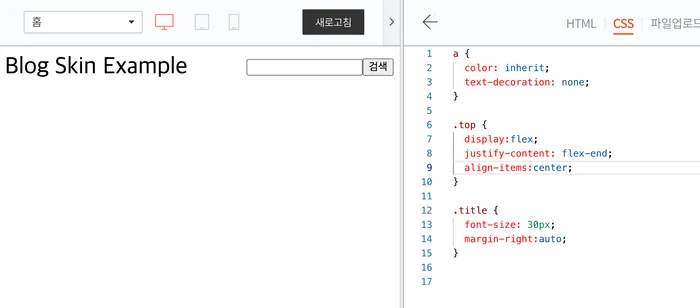
프로필까지 넣으면 시간이 길어지기 때문에 다음 시간에 자세히 다뤄보도록 하겠습니다.
감사합니다.
